【パスワードなし】Androidタブレットのパスワードを忘れた場合の対処法【PassFab Android Unlockバージョンアップ】
【PassFab Android Unlock】公式サイト:https://x.gd/LmiQD
Androidタブレットにはパスワード、パターン、PINなど数種類のロックの中から好きなものを設定できます。その中でも、英数字や記号を組み合わせて作成した8桁以上のコードを入力するパスワードは、安全性の高いロックのひとつと言えるでしょう。ですが、Androidタブレットのパスワードを忘れたら、ロックを強制解除するしかありません。本記事では、タブレットのパスワードを忘れた時に使えるロック解除法をご紹介します。
目次
Androidタブレットのパスワードを設定する方法
Androidタブレットのパスワードを忘れた場合の初期化方法
方法1:Androidタブレットのロックを解除する裏ワザPassFab Android Unlockでパスワードを解除する「パスワードなし」
方法2:Find My Deviceを使って別の端末からAndroidタブレットを初期化する
方法3:電源ボタンでAndroidタブレットを強制的にリセットする
方法4:サポートセンターやショップに相談する
補足情報:タブレットを初期化する際の事前準備
まとめ
Androidタブレットのパスワードを設定する方法
Androidタブレットでパスワードを設定する方法は次の通りです。
Step1:Androidタブレットで「設定」をタップします。
Step2:「セキュリティ」を選択します。
Step3:「パスワード」をタップします。パスワードの設定画面になりますので、英数字や記号を組み合わせて8桁以上のコードを作成します。
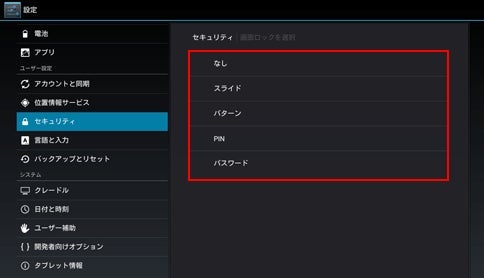
Androidタブレットのパスワードを忘れた場合の初期化方法
Androidタブレットのパスワードを忘れた場合はタブレットを初期化してロックを強制解除する必要があります。タブレットを初期化する方法は複数ありますので、状況に応じて最適な方法をお使いください。
方法1:Androidタブレットのロックを解除する裏ワザPassFab Android Unlockでパスワードを解除する「パスワードなし」
【PassFab Android Unlock】無料ダウンロード:https://x.gd/LmiQD
Androidタブレットのパスワードを忘れた場合、Android画面ロックを解除する裏ワザPassFab Android Unlockを使うとパスワードなしで簡単にロックを解除できます。セキュリティの高いパスワードロック以外に、パターン、PIN、生体認証をサポートし、ほとんどのメーカーのAndroidタブレットに対応しています。以下は詳しい操作手順です。
Step1:PassFab Android Unlockをパソコンにダウンロードしてインストールします。「画面ロックを解除」を選択してAndroidタブレットをパソコンに接続します。
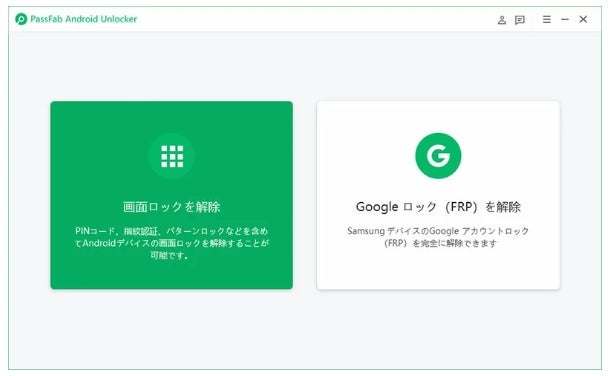
Step2:「画面ロックを解除」を選択します。
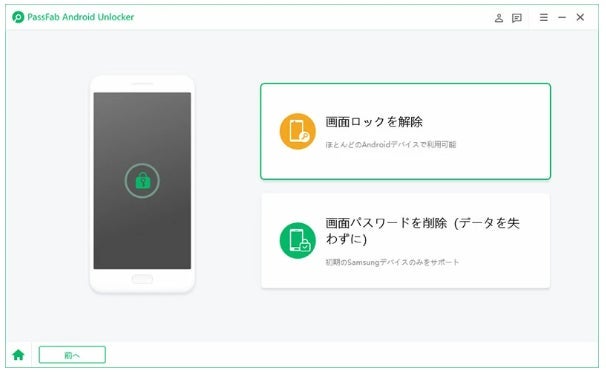
Step3:メッセージを確認して「はい」をクリックします。
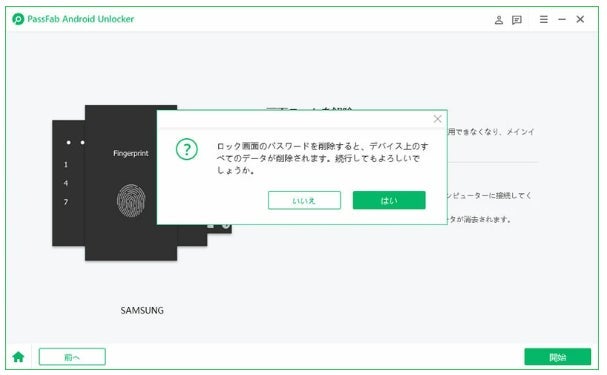
Step4:画面の指示に従って操作し、Androidタブレットのロックを解除します。
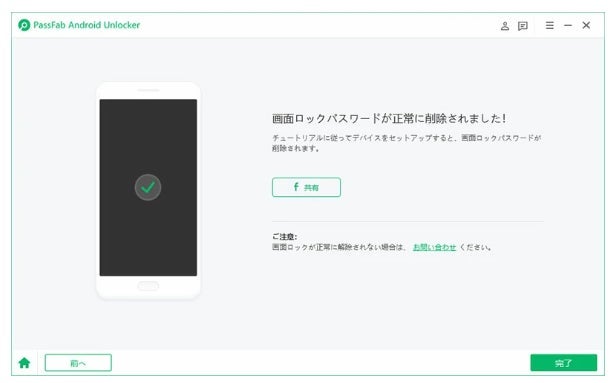
【PassFab Android Unlock】公式サイト:https://x.gd/LmiQD
方法2:Find My Deviceを使って別の端末からAndroidタブレットを初期化する
Find My DeviceはAndroidタブレットを操作せずに、遠隔で初期化してロックを解除する方法です。別の端末からFind My Deviceを使ってAndroidタブレットを初期化するには、Androidタブレットが次の条件を満たしている必要があります。もし下記のような条件を満たしていない場合、PassFab Android Unlockのご使用をおすすめします。
Googleアカウントでサインインしている
タブレットの電源が入っていて通信できる
タブレットの設定で「デバイスを探す」をオンにしている
Find My Deviceのポイント
Find My Deviceを利用できる条件を満たしている必要がある
Googleアカウントとパスワードを覚えていなければ使えない
Step1:別の端末からFind My Deviceにアクセスし、Androidタブレットで使っているGoogleアカウントでサインインします。
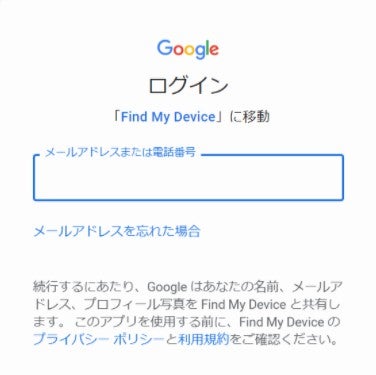
Step2:Androidタブレットを選択して「消去」を選択します。
方法3:電源ボタンでAndroidタブレットを強制的にリセットする
Androidタブレットは電源ボタンや音量ボタンを押すとリカバリーモードが起動します。リカバリーモードを使ってタブレットを初期化してパスワードを解除する方法です。
リカバリーモードのポイント
・PCを使わずにタブレットを初期できる
・日本語ではなく英語の画面である
・メーカーによってリカバリーモードを起動する方法が異なる
Step1:Androidタブレットの電源ボタンや音量ボタンを押してリカバリーモードを起動します。起動方法はメーカーによって異なります。
Step2:リカバリーモードが起動したら音量ボタンを押して「Wipe data/factory reset」を選び、電源ボタンを押します。
Step3:「Factory reset」を選択します。
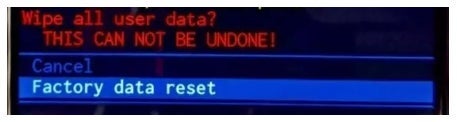
方法4:サポートセンターやショップに相談する
Androidタブレットのパスワードを忘れたけれど、どうしても自分で初期化できないという時はサポートセンターやショップに相談すると専門家のアドバイスを受けられます。
補足情報:タブレットを初期化する際の事前準備
タブレットを初期化する前にしておきたい事前準備をご紹介します。
準備1:データのバッグアップを取っておく
タブレットのパスワードを忘れた場合は難しいですが、タブレットを手放すなどの理由で初期化する時はデータのバックアップを取っておきましょう。
1、「設定」をタップして「Google」を選択します。
2、「バックアップ」をタップします。
3、「今すぐバックアップ」を選びます。
準備2:Googleアカウントを削除する
タブレットを初期化する前にGoogleアカウントを削除します。
1、「設定」をタップして「パスワードとアカウント」を選択します。
2、アカウントを選び、「アカウント削除」をタップします。
準備3:端末が暗号化されているか確認しておく
Androidタブレットの機種によってはデータが暗号化されていないこともありますので、初期化前に暗号化されているか確認しましょう。
1、「設定」をタップして「セキュリティ」を選択します。
2、「暗号化と認証情報」をタップします。
3、「携帯電話を暗号化」をタップします。
まとめ
この記事では、Androidタブレットでパスワードを忘れた時の対処法をご紹介しました。タブレットのパスワードを忘れたてロックを解除できない時、初期化するしかありません。この場合、Find My Deviceを使ってAndroidタブレットを初期化できます。でも、この方法を使うといくつかの条件があります。もし上記の方法で解決できない時、パスワードなしでAndroidタブレットのロックを解除する裏ワザPassFab Android Unlockの使用を強くおすすめします。
すべての画像
